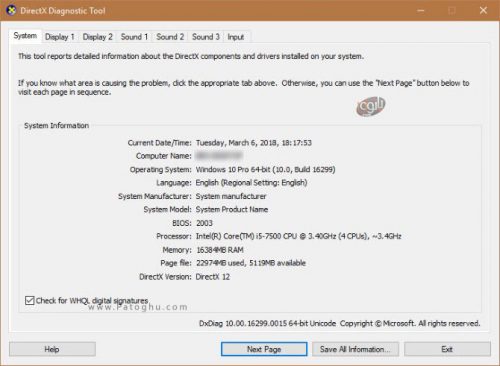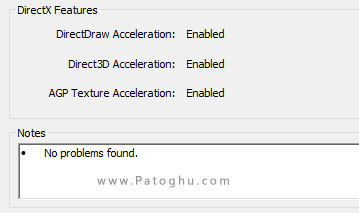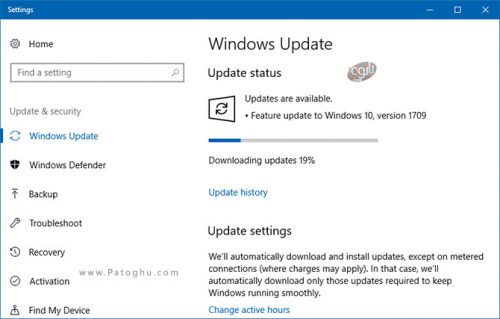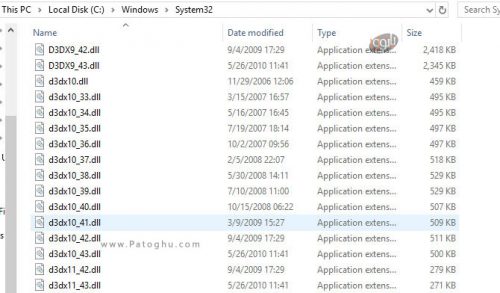دایرکت ایکس DirectX با توجه به آن که ویندوز 10 دارای کاربران بسیاری می باشد، ویژگی های بسیار مفیدی را برای عموم قرار داده است. پس می توان گفت که هم اکنون بیشتر گیمر ها این ویندوز را دارند. یکی از ویژگی های مهم و لازم برای انواع بازی ها که در ویندوز قرار دارد، DirectX (دایرکت ایکس) می باشد. در ادامه اطلاعات کامل و جامعی را درباره DirectX به شما ارائه خواهیم داد.

فهرست مقاله
Toggleدانلود، نصب و آپدیت کردن DirectX
DirectX چیست؟
دایرکت ایکس DirectX مجموعه ای از API ها در ویندوز می باشد که عناصر گرافیکی را در بازی ها اداره می کند. از آنجا که هیچ دو کامپیوتری، اجزای سازنده آن ها یکسان نمی باشد، توسعه دهندگان بازی ها از یکسری DirectX برای نوشتن بازی هایی که در کامپیوتر های مختلف کار می کنند، استفاده می کنند.
در زمان های قبل DirectX به عنوان یک نسخه جداگانه بود و باید برای نصب یک بازی باید آخرین نسخه آن را دانلود می کردید. از ویندوز 8 به بعد، مایکروسافت DirectX به عنوان یک جز در ویندوز قرار داد. به طوری که به راحتی می توانید آخرین نسخه آن را همراه با آپدیت های ویندوز دانلود نمایید.
آخرین نسخه DirectX، نسخه DirectX 12 می باشد که برای ویندوز 10 قابل استفاده است. در ویندوز 7، 8 از DirectX 11 استفاده می شود.
باید به این نکته توجه داشته باشید که DirectX تنها API گرافیکی برای بازی ها نمی باشد. یک مجموعه دیگر به نام Vulkan Run Time برای این کار نیز وجود دارد که می توان گفت یکی از رقیب های DirectX می باشد.
کدام نسخه از DirectX بر روی کامپیوتر شما نصب شده است؟
شما به راحتی می توانید یک پنل را برای مشاهده کردن ورژن DirectX نصب شده بر ریو کامپیوتر خود باز کنید تا این اطلاعات به شما داده شود. برای این کار دکمه های Windows و R را از کیبورد با یکدیگر فشار دهید تا Run برای شما باز شود. و درون آن dxdiag را تایپ نمایید.
یک صفحه با عنوان DirectX Diagnostic Tool برای شما باز می شود. در زیر قسمت System Information می توانید ورژن DirectX خود را مشاهده نمایید. که همان طور که به شما گفته شد DirectX برای ویندوز 10، DirectX 12 می باشد.
در پنجره Display شما می توانید مطمئن شوید که کامپیوتر شما تمامی ویژگی های DirectX پشتیابنی می کند یا خیر. دقت کنید در قسمتی که در تصویر به شما نشان داده شده است، این گزینه ها باید همگی فعال یا Enabled باشند. اگر به این صورت نمی باشد شما باید سخت افزار کامپیوتر خود را ارتقا دهید.
چگونه می توان DirectX را دانلود کرد؟ ( دانلود DirectX )
این کار را در نسخه های متفاوت ویندوز به شما توضیح خواهید داد:
ویندوز 10: در ویندوز 10 شما نمی توان آن را آپدیت یا دانلود کنید. در واقع پکیچی باری DirectX در این نسخه ویندوز نمی باشد. ویندوز در آپدیت هایی که برای خود می دهد این نسحه های DirectX را نیز در آن قرار می دهد. بنابراین لازم نیست که برای هر بازی ای که نصب می کنید، DirectX را دانلود نمایید. برای مشاده آخرین آپدیت های ویندوز 10 به تنظیمات رفته و Update & Security را انتخاب کرده و در Windows Update، روی Check for updates کلیک کنید.
ویندوز 8.1: در این نسخه از ویندوز نیز همانند ویندوز 10 شما نمی توانید به صورت جداگانه DirectX را دانولد کنید و این پکیج روی آپدیت های ویندوز قرار خواهد گرفت. آخرین نسخه ای که در این ویندوز قابل استفاده می باشد، نسخه 11.2 می باشد.
ویندوز 7 : در ویندوز 7 شما می توانید آخرین نسخه DirectX (دایرکت ایکس) را به صورت جداگانه دانلود و نصب نمایید. دقت داشته باشید که نسخه قابل استفاده برای ویندوز 7، 11.1 می باشد. برای دانلود کردن آخرین نسخه های DirectX می توانید از لینک روبرو استفاده نمایید–> دانلود DirectX
شاید به این نکته توجه داشته باشید که نسخه های متفاوت DirectX روی کامپیوتر شما نصب شده است. این اتفاق بدین منظور می باشد که برای هر بازی ای که می خواهید نصب کنید نسخه DirectX لازم خود را نیاز دارد و باید آن نسخه بر روی کامپیوتر شما نصب شود.
برای مشاهده نسخه های نصب شده DirectX روی کامپیوتر خود باید به آدرس C:\Windows\System32 یا در نسخه های 64 بیتی ویندوز به آدرس C:\Windows\SysWOW64 بروید و نسخه های آن را مشاهده نمایید.